Руководство по началу работы с функцией «Активы»
Обзор
Это руководство предназначено для всех, кто начинает работу с функцией «Активы» в Jira Service Management Cloud версий Premium или Enterprise. С помощью этой функции команды могут отслеживать свои ресурсы, элементы конфигурации и другие активы, чтобы получать наглядное представление о важных взаимосвязях между приложениями, службами, базовой инфраструктурой и другими ключевыми ресурсами. Функция «Активы» работает на основе Jira, благодаря чему у команд появляется простой и быстрый способ связать активы и элементы конфигурации с запросами на обслуживание, инцидентами, проблемами, изменениями и другими задачами, чтобы получать ценную контекстную информацию.
Шаг 1. Доступ к функции «Активы»
Если у вас есть лицензия Jira Service Management Premium или Enterprise либо активирован соответствующий пробный период, вы можете получить доступ к функции «Активы», выбрав соответствующий пункт в верхнем меню.
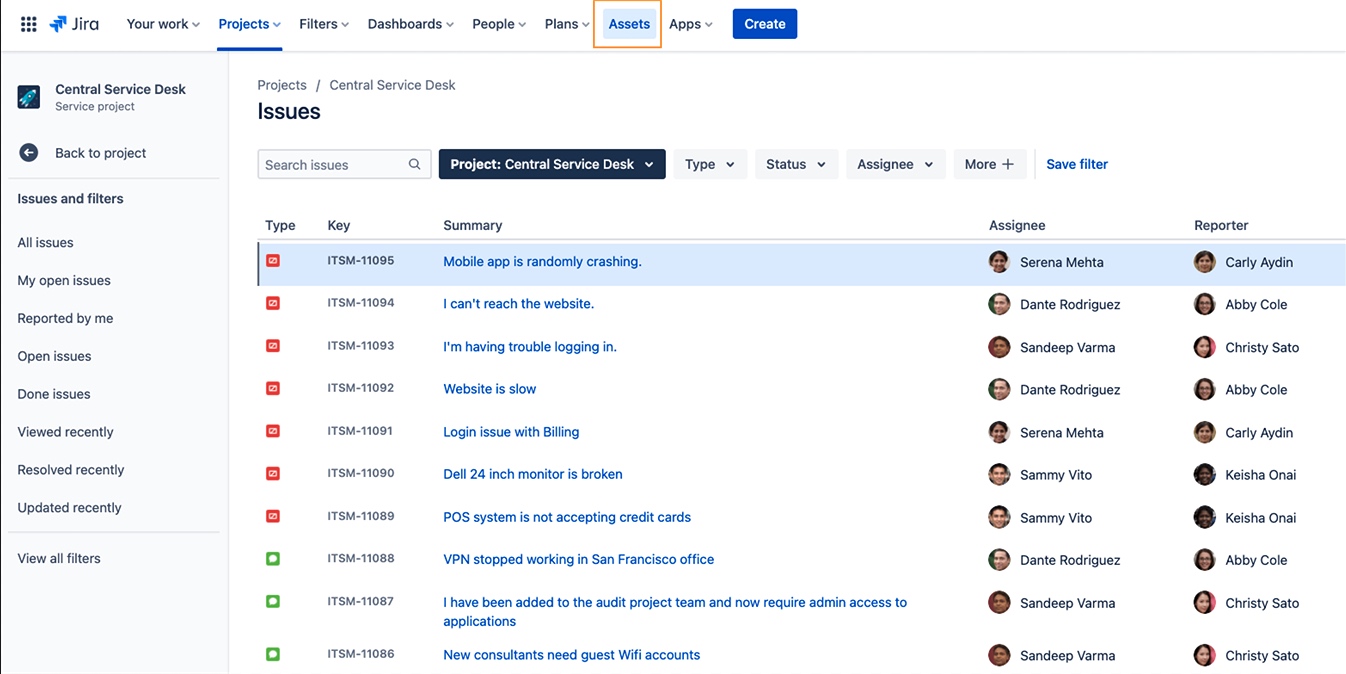
Шаг 2. Знакомство со структурой функции «Активы»
Изучив этот раздел, вы получите общее представление о том, как организована база данных в функции «Активы».
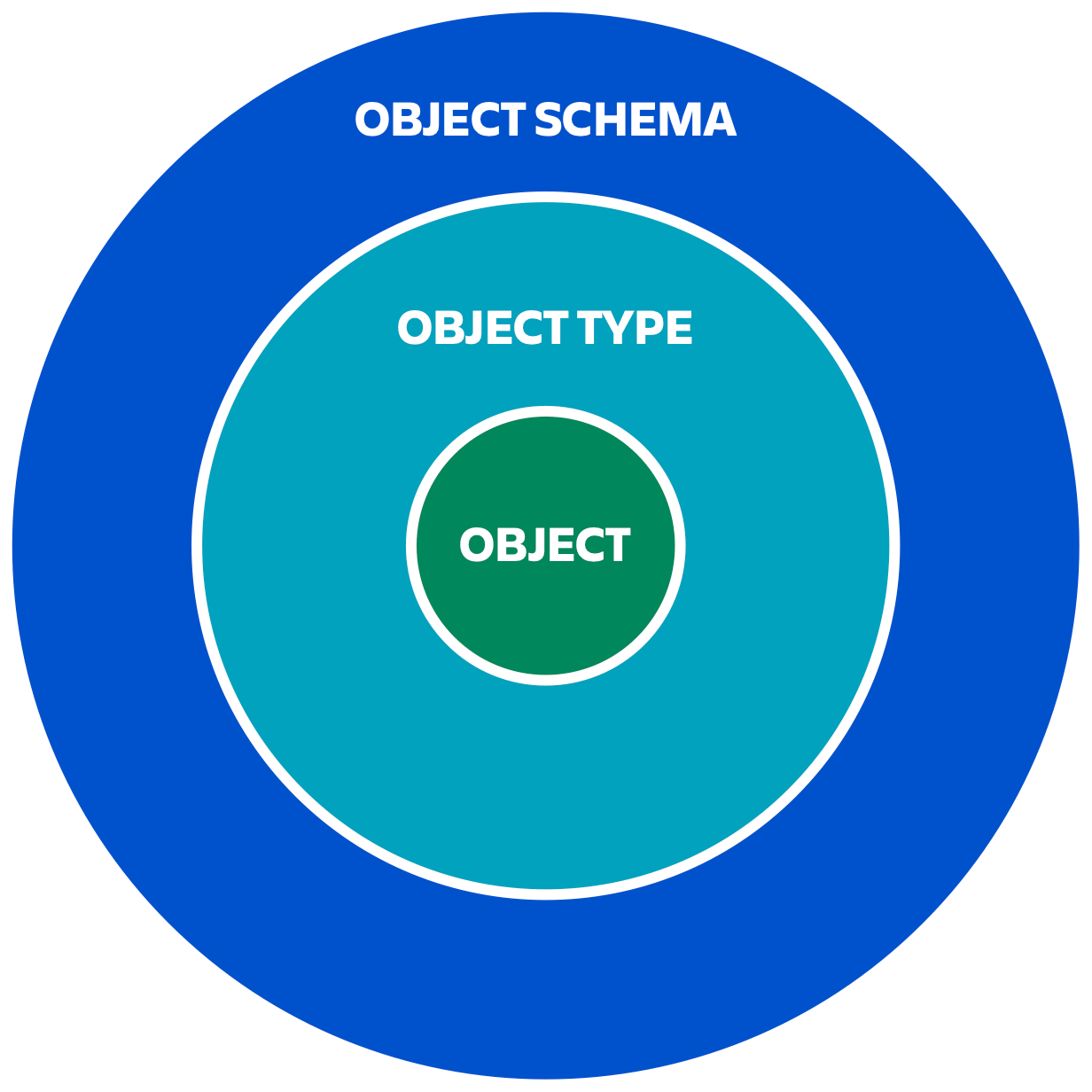
Объекты
Объект — нечто уникальное и единственное: ноутбук, сервер, часть оборудования, контракт или даже транспортное средство. Объекты — это ваши реальные ресурсы или элементы конфигурации (CI).
Объекты можно привязывать к задачам Jira, чтобы, когда кто-то начнет работать над задачей, у него сразу был под рукой дополнительный контекст. Их также можно привязывать друг к другу с помощью ссылок, чтобы показать, как объекты зависят друг от друга.
Типы объектов
Похожие объекты группируются по типам объектов. Типы объектов выступают в качестве контейнеров для фактических объектов. Типы объектов входят в схему и служат для определения объектов, содержащихся в схеме. Вы можете задать их самостоятельно или использовать шаблон схемы объектов, в котором найдете готовые типы объектов. Их вы сможете изменить под свои требования. К распространенным типам объектов относятся:
- Бизнес-сервисы
- Серверы
- Ноутбуки
- Программное обеспечение
Но это не обязательно должны быть ИТ-ресурсы. Например, многие пользователи добавляют другую полезную информацию, такую как:
- Поставщики
- Офисы
- employees
- Приоритеты для бизнеса
Типы объектов можно упорядочить в виде иерархического дерева сообразно вашим целям. Это дерево в первую очередь служит для повышения удобства навигации и читаемости. В этих же целях можно использовать пустые типы объектов. Однако дерево можно настроить таким образом, чтобы появилась возможность наследования атрибутов, которая упрощает создание типов объектов.
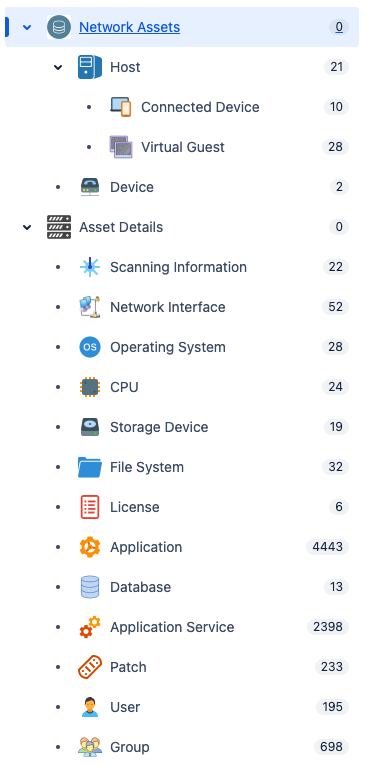
Схемы объектов
Схема объектов — это база данных управления конфигурацией (CMDB), которая содержит типы объектов и объекты. В функции «Активы» можно создать множество схем объектов. Это удобно по нескольким причинам:
- если разбить данные на фрагменты меньшего размера, будет проще проводить аудит данных и обеспечивать их достоверность;
- при наличии конфиденциальных данных, например сведений о сотрудниках, может быть удобнее хранить все такие данные вместе в одной схеме объектов, доступ к которой будет ограничен.
Когда вы будете принимать решение о том, как разместить данные в функции «Активы», подумайте, как данные будут использоваться и кто будет их изменять, чтобы сгруппировать их в схемы объектов логически. Вы можете без труда применять множество схем объектов в одном сценарии использования и создавать связи между объектами в разных схемах объектов.
Также доступны шаблоны для основных сценариев использования, таких как управление ИТ-активами, управление персоналом и административно-хозяйственными ресурсами. Эти шаблоны содержат множество актуальных типов объектов, соответствующих вашим потребностям, что дает вам преимущество при создании эффективной базы данных и обеспечивает исходную структуру для импорта объектов. Подробнее о шаблонах можно узнать здесь.
Функция «Активы» автоматически синхронизируется с функцией «Службы» в Jira Service Management и создает доступную только для чтения схему объектов в базе данных функции «Активы», где предусмотрен объект для каждой службы, задокументированной в реестре служб. Благодаря этому вы сможете связывать службы Jira Service Management с различными ресурсами и элементами конфигурации, чтобы создать карту служб. Она пригодится при внедрении изменений, управлении инцидентами и решении проблем.
Атрибуты объекта
Атрибут представляет собой определенную информацию, закрепленную за объектом. Например, описание этого объекта, номер модели, другой связанный объект или пользователь, назначенный в качестве владельца объекта.
Каждому типу объектов соответствует свой набор атрибутов. Например, у типа объектов «ноутбуки» могут быть такие атрибуты, как модель, серийный номер, пользователь, дата истечения действия гарантии и т. д.
Фактические значения, введенные для атрибута, будут определять объект. Ввести значения можно вручную или настроить автоматический ввод (см. шаг 4).
У всех типов объектов есть четыре обязательных атрибута:
- НАЗВАНИЕ
- Ключ
- Дата создания
- Дата последнего обновления
Последние три задаются автоматически. Все остальные атрибуты может задавать администратор. Благодаря наличию ключа, который является уникальным атрибутом, названия объектов могут повторяться.
Ссылки на объекты
Ссылка — это связь между двумя различными объектами в функции «Активы». Каждый объект может быть связан со многими другими объектами не напрямую, а с помощью атрибутов, содержащих ссылки на другие объекты.
Например, если вы создали отдельный тип объектов «Местоположение», каждый объект типа «Местоположение» может выступать в качестве одного из местоположений офисов вашей компании. Благодаря этому вы можете быстро задать местоположение для каждого ноутбука, выбрав, например, «Стокгольм».
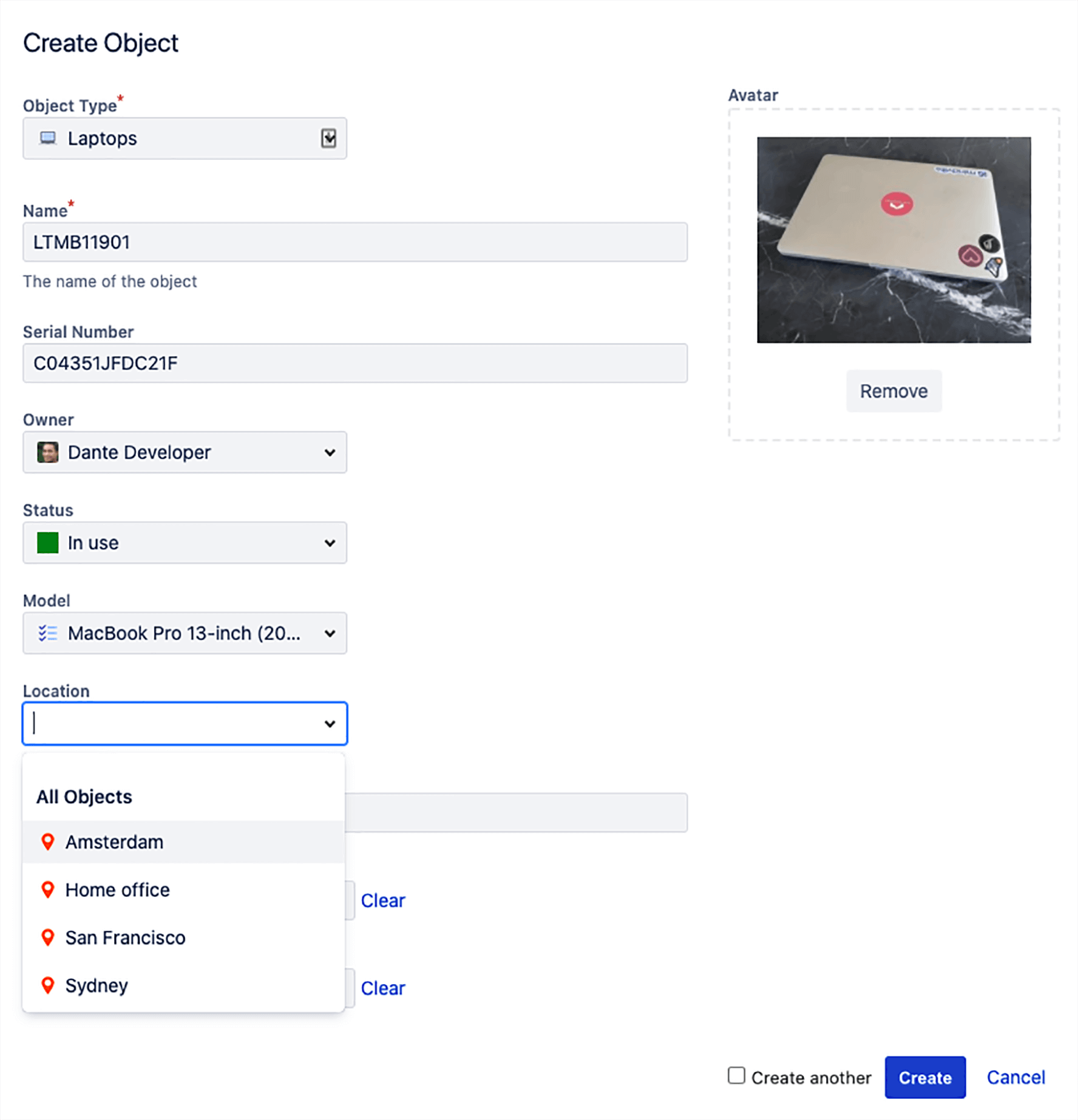
Задавать ссылки на объекты вручную необязательно. Они могут добавляться автоматически сетевыми сканерами, средствами импорта, правилами автоматизации и т. д.
У ссылок на объекты есть два основных преимущества:
- Возможность создать карту зависимостей между объектами. Например, вы можете сопоставить свое приложение для ITSM с бизнес-сервисами и различными хостами, операционными системами и файлами, от которых зависит их работа. Получившаяся карта может оказаться невероятно полезной в случаях, когда нужно понять, какие последствия повлекут за собой изменения (если изменить эту ОС, на что это повлияет?), или определить причины инцидентов и проблем. А поскольку каждый объект можно связать с задачей Jira, со временем вы накопите всеобъемлющую историю своей инфраструктуры и других ресурсов компании, которая также пригодится при выполнении задач и решении проблем.
- Удобство управления. Если офис переезжает, скажем, из Монреаля в Торонто, достаточно обновить объект «Монреаль», а не менять у каждого ноутбука «Монреаль» на «Торонто».
Существует два вида ссылок на объекты:
- Исходящие ссылки — это ссылки от текущего объекта на другой объект.
- Входящие ссылки — ссылки, указывающие от другого объекта на текущий объект.
Связи между объектами можно просмотреть с помощью графического средства представления. Вы можете решить, какие типы ссылок у вас есть (например, «Место установки», «Владелец», «Поставщик»), и маркировать их цветом в настройках схемы объектов.
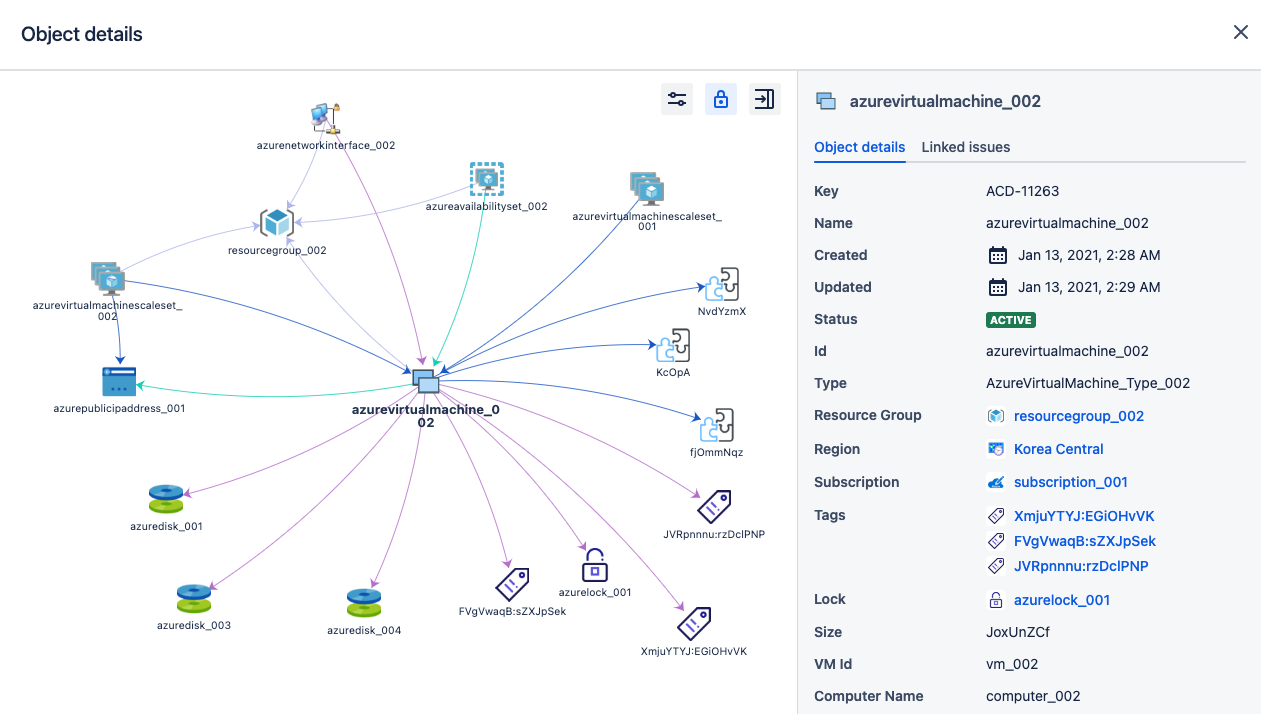
Права доступа в функции «Активы»
В функции «Активы» действуют права двух типов.
- Права на уровне схемы объектов. В настройках схемы объектов можно выбрать, кто получит права администратора в рамках определенной схемы объектов, кто сможет изменять данные схемы объектов, а кто — только просматривать данные.
- Права на уровне типа объектов. Бывают случаи, когда надо, чтобы клиенты Jira Service Management могли видеть только определенную информацию в схеме объектов, но не все данные в пределах схемы объектов. Для этого нужно правильно настроить права на уровне типа объектов.
Шаг 3. Выбор данных для включения
Каждый экземпляр функции «Активы» уникален, так как каждой компании нужно отслеживать разную информацию. Функция «Активы» может хранить любую информацию, которую вам и вашей компании важно знать и понимать. Какие именно активы или элементы конфигурации следует включить, зависит от того, чего вы пытаетесь достичь. В этом разделе содержатся наши рекомендации по выбору необходимых данных.
Определите проблему
Большинство инструментов применяют, чтобы решить какую-либо проблему, и функция «Активы» — не исключение. Может, вы хотели бы повысить скорость разрешения инцидентов, а может, изменения в определенной службе часто приводят к непредвиденным результатам, потому что вам сложно проследить зависимости службы.
Отыщите свою проблему и через ее призму определите все остальное: от людей, которых вы привлечете к работе, до ресурсов и информации, которые вы включите в базу данных. Проанализируйте проблему, чтобы понять, какая еще информация нужна сотрудникам, чтобы устранить эту проблему. На основе этой информации вы определите типы объектов.
Если сразу добавить слишком большой объем информации, проверить ее достоверность может быть нелегко. Поэтому не пытайтесь решить больше одной проблемы за раз. После решения первой проблемы базу данных функции «Активы» можно будет расширить для решения и других вопросов.
Отталкивайтесь от служб
Если вы планируете использовать функцию «Активы» для управления конфигурацией, советуем следовать принципу «сверху вниз», то есть начать со служб. Определите, от чего зависят эти службы (например, от приложений и хостов). Затем определите зависимости этих зависимостей и т. д. Так вы быстро составите карту служб, которая будет полезна при обработке инцидентов и запросов на изменение. Впоследствии вы сможете дополнять эту карту по мере необходимости, занося на нее и другие области.
Абстрагируйтесь от реальных предметов
Функция «Активы» позволяет определять необходимые вам объекты, и необязательно ограничиваться традиционными или даже материальными ресурсами. Бизнес-сервисы, например, не являются материальными ресурсами, но часто людям очень важно понимать их до мелочей. Вы можете привязать к сервису все его материальные и нематериальные зависимости, и тогда одного взгляда на объект бизнес-сервиса будет достаточно, чтобы полностью понять, как он работает.
Уровень абстракции может быть совершенно любым. В качестве примеров можно назвать объекты, описывающие важность для бизнеса, типы среды, подразделения/команды, местоположения и т. д.
Пример: классификация бизнес-сервисов
Представим, что всем вашим бизнес-сервисам при добавлении в функцию «Активы» присваивается тип объектов «Бизнес-сервис». Возможно, эти бизнес-сервисы стоит разделить на такие категории, как «Финансы», «Логистика», «Продажи», «Инфраструктура» и т. д. Для этого можно использовать атрибут в рамках типа объектов «Бизнес-сервис» или выделить для этих категорий собственный тип объектов «Категория сервисов».
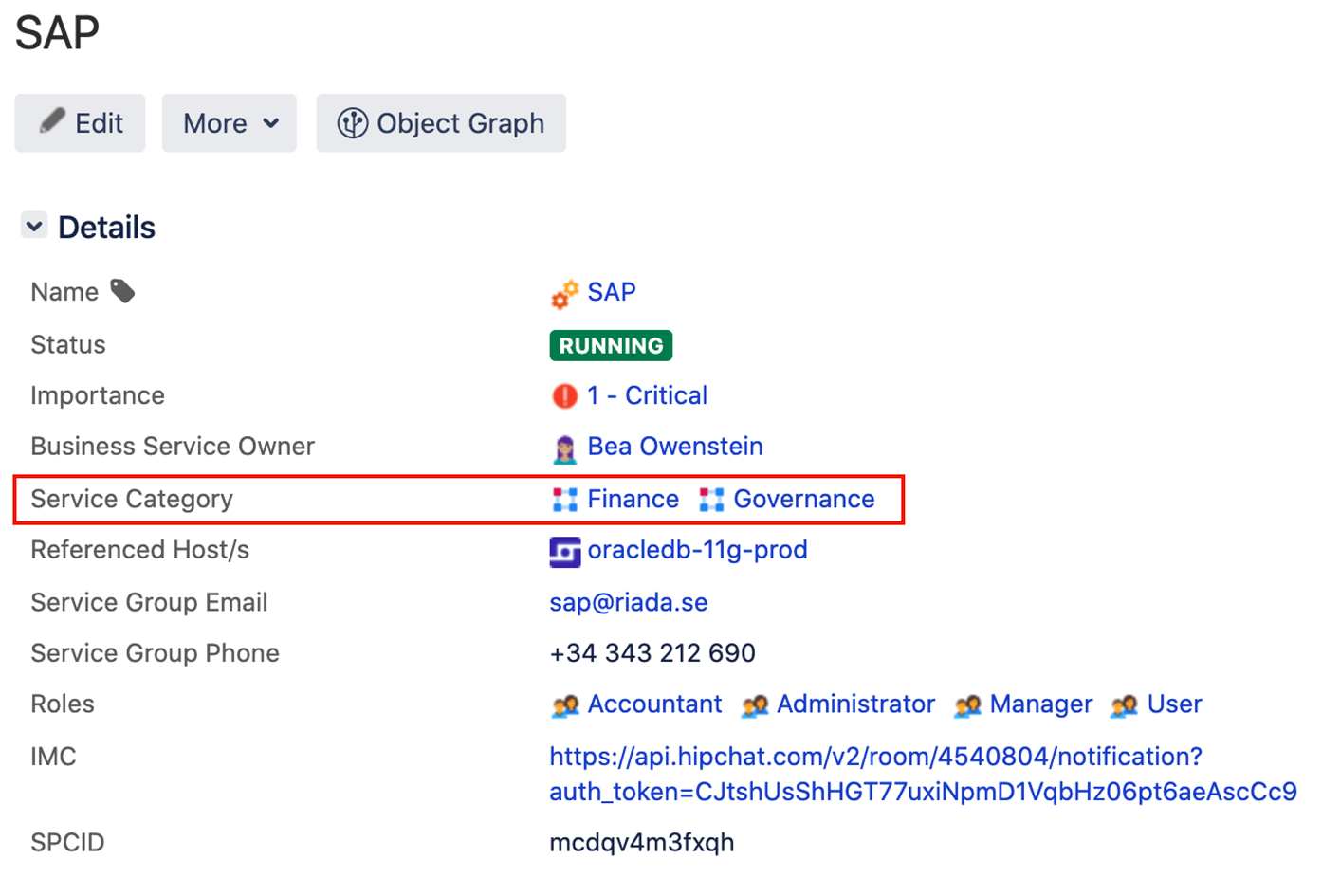
В этом случае можно будет добавлять сведения (атрибуты), связанные с категорией бизнес-сервисов. Возможно, определенный сотрудник отвечает за все бизнес-сервисы в сфере финансов. Добавлять этого человека напрямую к каждому объекту «Бизнес-сервис», имеющему отношение к финансам, нецелесообразно, так как в будущем эту информацию будет сложнее вести. Вместо этого добавьте сотрудника один раз к объекту «Финансы», включенному в тип объектов «Категория сервисов». Так вам нужно будет обновить его только один раз в одном месте и не придется дублировать данные.
Также можно задать правила, по которым статус режима работы каждого отдельного бизнес-сервиса из категории «Финансы» будет учитываться при определении общего статуса категории «Финансы». Благодаря этому, просто просмотрев объекты-категории, вы сможете быстро определить, нет ли проблем в работе сервиса из каждой категории сервисов.
Добавлять эти типы объектов в функцию «Активы» необязательно, но важно знать, что вы не ограничены традиционными ресурсами или элементами конфигурации. Все зависит от того, чего вы стремитесь достичь, поэтому самое главное — понимать, какие цели вы преследуете и какая информация нужна для их достижения.
Думайте о будущем и наращивайте базу постепенно
Имейте в виду все расширения, которые могут произойти в будущем. Это повлияет на то, какие данные будут включены, и на то, как эти данные будут структурированы.
Рекомендуется учитывать это, однако наращивать базы данных функции «Активы» постепенно. Очень непросто загрузить достоверные на 100 % данные для нескольких тысяч объектов за один большой релиз. Начните с малого и добавляйте новые атрибуты, объекты и схемы объектов по мере продвижения. Это гораздо проще.
Рекомендуется определить одну проблему, развернуть базу данных функции «Активы» для ее решения, а затем развивать базу при переходе к каждой следующей проблеме.
Предъявляйте реалистичные требования к точности данных
Стоит стремиться к тому, чтобы достоверность данных в любой момент составляла 100 %, однако в реальности это может быть недостижимо. Пока данные достаточно достоверны, чтобы приносить хоть какую-то пользу для бизнеса, это все равно дает вам преимущество. Многие проекты CMDB реализуются с задержкой или вообще проваливаются, потому что их исполнители пытаются добиться совершенства с самого начала.
Шаг 4. Загрузка данных в функцию «Активы»
На ввод данных вручную может уйти вся жизнь, если дело касается большой организации. Поэтому было создано несколько полезных инструментов.
Asset Discovery
Asset Discovery — это безагентный сканер, который собирает сведения о сетевых ресурсах (доступен бесплатно на Atlassian Marketplace). Вы можете выбрать, какие ресурсы и атрибуты будут включены в схемы объектов, а также создать собственные алгоритмы сканирования для поиска специализированных ресурсов. Сканер можно запускать по расписанию, чтобы он искал изменения и обновлял данные. При помощи правил автоматизации можно даже запускать задачи Jira, отправлять уведомления по электронной почте и выполнять другие действия в зависимости от обнаруженных изменений.
Средства импорта
Вы можете использовать средства импорта, чтобы загрузить данные из других источников. Правила импорта можно синхронизировать с расписанием, чтобы данные обновлялись тогда, когда это необходимо. Для каждого типа импорта необходимо определить, где хранятся данные и куда их следует сохранить в функции «Активы».
Импорт в CSV-файл
Если все ваши ресурсы содержатся в электронной таблице, например в Excel или Google Таблице, вы можете загрузить данные в функцию «Активы» с помощью средства импорта файлов CSV. Таким образом, у вас будет интегрированная и прозрачная система, в рамках которой вы сможете проводить связи между ресурсами и задачами и анализировать их влияние.
Импорт JSON
Вы можете импортировать объекты в функцию «Активы» из файла JSON, содержащего необходимую информацию.
Советы и рекомендации
Рекомендуется как можно чаще запускать Asset Discovery и средства импорта в период затишья. Подумайте, как часто данные будут изменяться и насколько они важны, чтобы определить необходимую регулярность запуска. Синхронизация должна чуть опережать изменения данных.
Asset Discovery позволяет применять разные алгоритмы сканирования с разной частотой, чтобы снизить потребление ресурсов, необходимых для поддержания данных функции «Активы» в наиболее актуальном состоянии.
Шаг 5. Выбор подхода к структурированию данных
Разделите данные между схемами объектов логически
Рекомендуется завести несколько схем объектов в соответствии с назначением данных или владельцем данных.
Если разделить данные между разными схемами объектов, повысится и удобство работы, и удобство сопровождения по сравнению с одной большой схемой. Команды (например, отдел финансов или кадров), которым нужна некоторая информация из функции «Активы», не следует заваливать информацией, которая не имеет для них значения. Кроме того, проще попросить конкретную команду регулярно проверять качество данных в одной конкретной схеме объектов, чем просить ее проверять только определенные части одной большой схемы объектов.
Объединяйте данные
Если у вас уже есть оптимальные в плане использования база данных или источник информации, а также процессы, предназначенные для их обновления, перемещать эти данные в функцию «Активы» не нужно. Вместо этого лучше создать копию важных данных с помощью интеграций и составить расписание, согласно которому эти интеграции будут запускаться для обновления информации в функции «Активы».
Функция «Активы» поставляется вместе с рядом средств импорта (см. предыдущий раздел). Они позволяют добавить информацию, необходимую для принятия решений, в функцию «Активы» или задачу Jira. При этом не придется вести две отдельные копии.
Иногда для этих импортированных данных создают отдельные схемы объектов, иногда их включают в состав более крупных схем объектов. Если данные будут использоваться для разных целей (например, и для поддержки ИТ, и для управления кадрами), целесообразнее включить их как отдельную схему объектов, вместо того чтобы привязывать их напрямую к схеме объектов ИТ и предоставлять доступ к этой схеме отделу кадров.
Если нет возможности использовать средство импорта, можно создать объект с атрибутом URL-адреса, который позволит сослаться на другую базу данных, содержащую дополнительную информацию. Этот вариант подходит, если вы хотите, чтобы агенты могли только просматривать информацию, а возможности поиска и составления отчетов на ее основе не требуются.
Не используйте одни и те же атрибуты повсюду
Если один атрибут используется для множества разных объектов и содержит повторяющиеся значения, часто целесообразнее превратить его в самостоятельный тип объектов. Например, можно создать атрибут «Поставщик» для таких типов объектов, как «Ноутбук», «Телефон», «Принтер», «Монитор» и т. д. Для каждого объекта понадобится ввести (или импортировать) имя поставщика конкретно этого ноутбука, телефона и т. д.
Вроде бы все в порядке, но создать тип объектов «Поставщики» и назначить каждого поставщика в качестве объекта этого типа было бы эффективнее, и вот почему:
- Вам может понадобиться не только имя поставщика. но и, например, контактный номер службы поддержки или ссылки на контракты. Вряд ли вам хочется прописывать эти сведения для каждого ноутбука и каждого телефона. Введите их один раз и привяжите к объекту-поставщику. Это также пригодится, если вы захотите часть работы по управлению поставщиками выполнять в Jira Service Management.
- Таким образом, у вас появится стандарт описания поставщиков, и благодаря этому проще будет составлять отчеты. Если нужно будет отчитаться о том, сколько запросов поступает в службу поддержки в отношении каждого поставщика, вам не придется беспокоиться, что в отчет попала не вся информация, потому что кто-то где-то написал название поставщика с ошибкой.
- Если поставщик проведет ребрендинг или какую-то информацию о нем нужно будет изменить, вам нужно будет обновить ее только в одном месте.
Эта рекомендация не ограничивается примером с поставщиком. Она актуальна для сред развертывания, подразделений, местоположений и степеней важности для бизнеса.
Шаг 6. Настройка пользовательских полей «Активы» для задач Jira
В этом разделе приведена информация о том, как настроить задачи Jira, чтобы связать их с объектами. Это может пригодиться, например, если нужно добавить затронутый бизнес-сервис в задачи, относящиеся к инциденту, добавить компьютер в задачу, относящуюся к запросу оборудования, или добавить ряд потенциально затронутых хостов в задачу, относящуюся к запросу на изменение.
Вместе с функцией «Активы» вы получаете доступ к новому специализированному пользовательскому полю. Это поле нужно настроить так, чтобы ему был назначен определенный набор объектов.
Шаг 7. Настройка автоматизации
В функции «Активы» используется новый набор связанных с объектами триггеров и действий автоматизации, с помощью которого можно настроить автоматическое выполнение различных заданий.
Приведем несколько примеров:
- изменение владельца или статуса ноутбука в рамках рабочего процесса запроса на обслуживание;
- изменение статуса частей инфраструктуры на «Затронуто инцидентом» при появлении задачи, связанной с инцидентом;
- автоматическое перенаправление задач Jira определенным сотрудникам на основании прикрепленных объектов;
- уведомление ответственных сотрудников, когда срок действия лицензии, контракта или гарантии подходит к концу.
Шаг 8. Выбор подхода к обеспечению достоверности данных
Важно поддерживать данные в актуальном состоянии, иначе команды будут в своей работе исходить из ложных предпосылок, а это может помешать быстрому разрешению инцидентов или привести к неверному результату после выполнения запроса на обслуживание.
Поддерживать актуальность данных в функции «Активы» можно несколькими способами. Большинство из них предполагает выполнение однообразной работы в автоматическом режиме.
- Регулярно выполняйте проверку данных.
Можно задать правила автоматизации для функции «Активы» таким образом, чтобы по расписанию уведомлять сотрудников о необходимости провести аудит данных. Такие напоминания помогают выполнять быстрые проверки правильности, чтобы поддерживать информацию о ключевых ресурсах в актуальном состоянии. - Регулярно выполняйте синхронизацию Asset Discovery, а также соответствующих средств импорта и интеграций.
Недостаточно частая синхронизация функции «Активы» с внешними источниками данных является причиной возникновения большого объема устаревших данных. Подумайте, как часто изменяются данные во внешнем источнике и как часто они используются в Jira Service Management, чтобы определить оптимальную регулярность синхронизации. Если какие-то данные часто обновляются и на них регулярно ссылаются задачи, возможно, их нужно синхронизировать каждые 24 часа. Другие интеграции могут обходиться без синхронизации недели или даже месяцы. - Используйте правила автоматизации.
Когда в задачах Jira принимаются решения, вследствие которых изменяются данные о ресурсах или конфигурации, это важно отразить в функции «Активы».
Например, если агент решает выдать пользователю новый ноутбук, потому что прежний сломался, эту информацию нужно занести в «Активы».
- У нового ноутбука нужно изменить владельца на автора запроса, а статус обновить на «В эксплуатации».
- У прежнего ноутбука нужно удалить владельца и заменить статус на «Поврежден».
Пока агент общается с автором запроса, вы можете зафиксировать подобную информацию и задать новые статусы и новых владельцев автоматически с помощью экранов изменения состояния и пост-функций инструмента «Активы».
Это всего лишь один из примеров. По ходу встраивания функции «Активы» в рабочие процессы Jira подумайте, какую информацию из задач может быть полезно передавать обратно в эту функцию. В идеале информация в функции «Активы» должна как можно реже обновляться вручную, потому что именно о подобных вещах проще всего забыть.
Шаг 9. Отслеживайте показатели, демонстрирующие улучшения
Настроив активы, вы сможете проиллюстрировать их ценность с помощью готовых отчетов. Они помогут критически проанализировать управление ресурсами и конфигурациями, а также позволят точнее принять решения и без труда поделиться сведениями. В зависимости от того, какие сведения вы отслеживаете в инструменте «Активы», эти отчеты можно использовать для управления запасами, управления жизненным циклом, измерения производительности сотрудников и многого другого. В отчетах отображаются типы объектов, объекты по атрибутам или количество объектов за определенный период времени. Например, вы можете посмотреть данные о том, сколько ноутбуков сотрудников находится в эксплуатации и скольким из них требуется техническое обслуживание, какова их стоимость и каким сотрудникам они принадлежат.
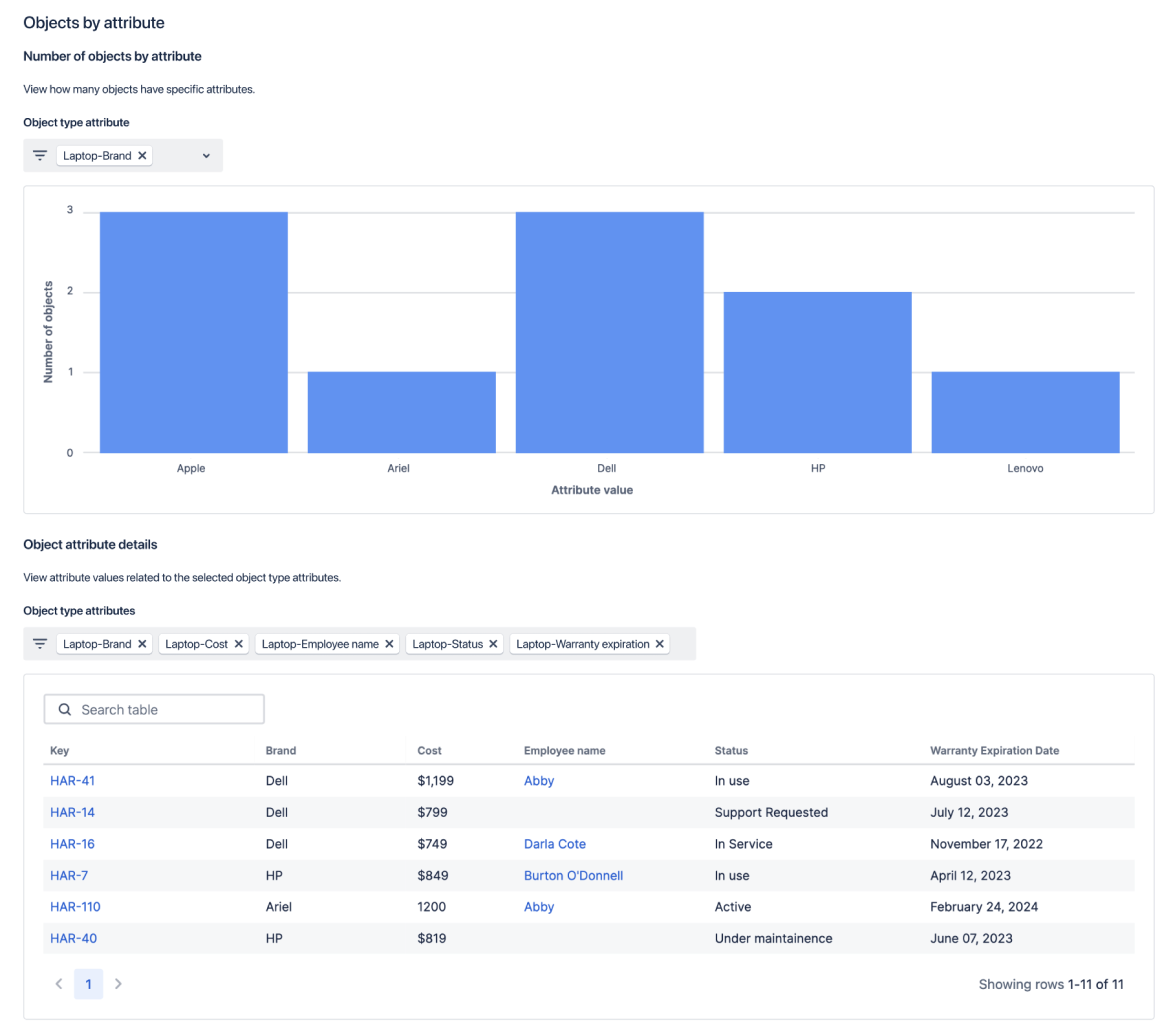
Шаг 10. Отобразите данные, связанные с функцией «Активы», в Confluence Cloud
С помощью макроса функции «Активы» в Confluence агенты могут формировать интеллектуальные списки объектов из раздела активов непосредственно в Confluence. Перенесите данные об активах туда, где вы работаете над отчетами о состоянии важных активов с соответствующими сотрудниками, и повысьте наглядность работы всех команд.
Эти списки основаны на схемах объектов и могут быть настроены для конкретных атрибутов или данных.
Чтобы начать использовать эту функцию, выполните следующие три шага:
- нажмите клавишу с косой чертой («/») на клавиатуре;
- введите и выберите Assets (Активы) из выпадающего списка;
- выберите и отобразите объекты активов.
Эта функция позволяет всем лицензированным пользователям Confluence с любым типом доступа к Jira Service Management просматривать списки функции «Активы». Для этого администратор Jira должен назначить им роль обозревателя объектов в разделе Assets (Активы). Настроить эти списки в Confluence и добавить соответствующие права может только администратор Jira и (или) тот, у кого есть права для просмотра соответствующей схемы объектов в разделе Assets (Активы) в Jira Service Management.
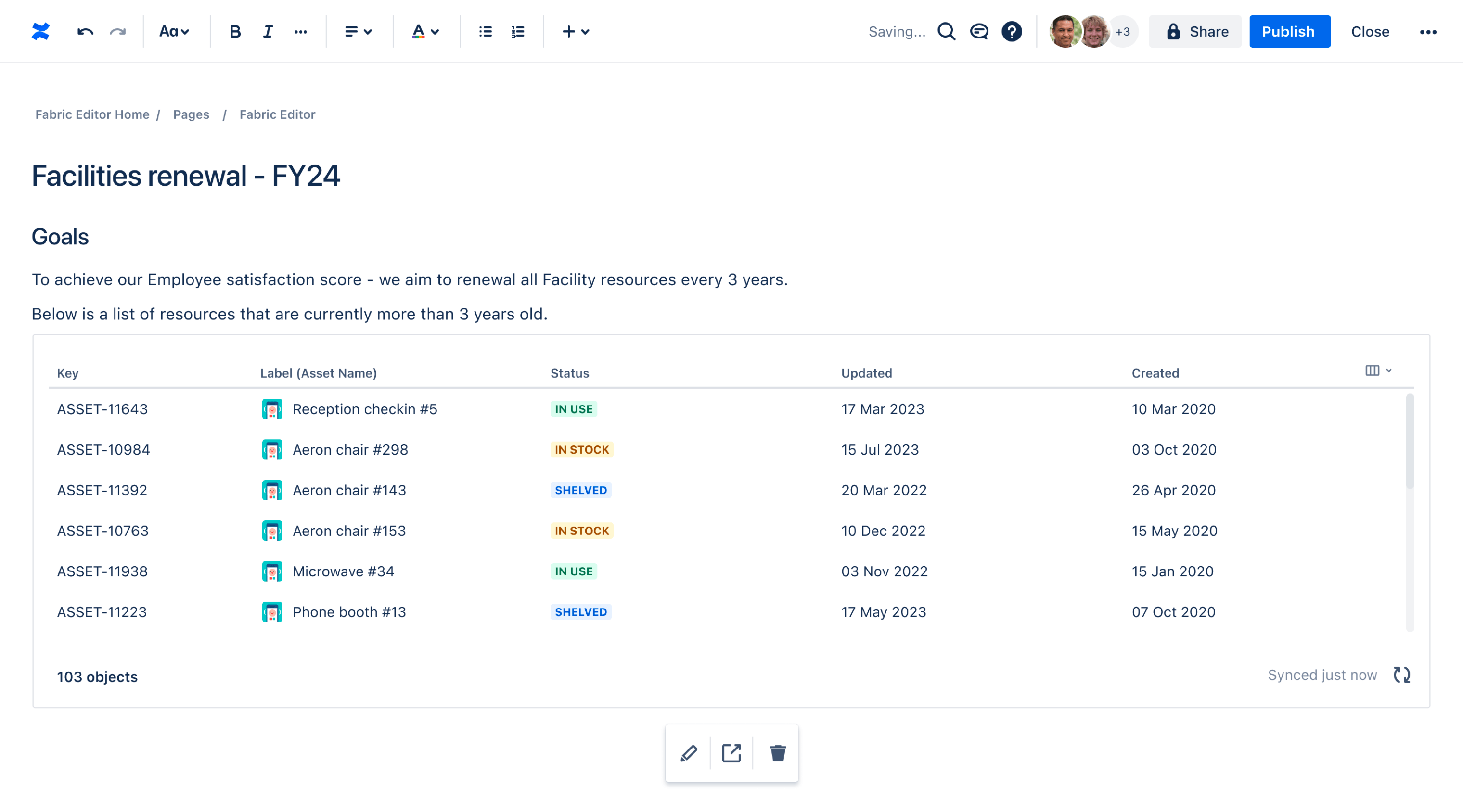
Другие темы
Язык запросов активов (AQL)
Язык запросов активов (Assets Query Language, AQL) — это язык, на котором составляются запросы в функции «Активы». AQL используется для создания представлений поиска, правил автоматизации, сложных ссылок между активами и даже инструкций для средств импорта.
Другие темы
Язык запросов активов (AQL)
Язык запросов активов (Assets Query Language, AQL) — это язык, на котором составляются запросы в функции «Активы». AQL используется для создания представлений поиска, правил автоматизации, сложных ссылок между активами и даже инструкций для средств импорта.
Советы и рекомендации
Дизайн форм